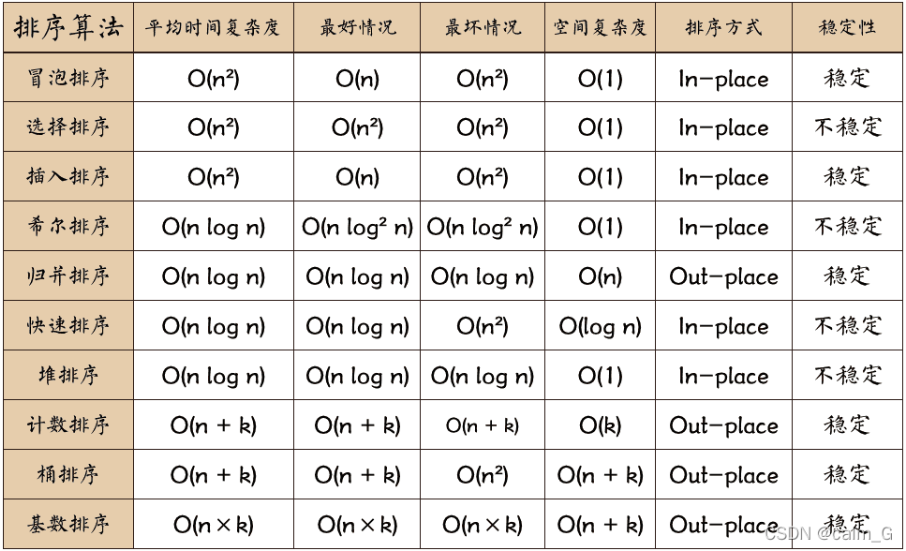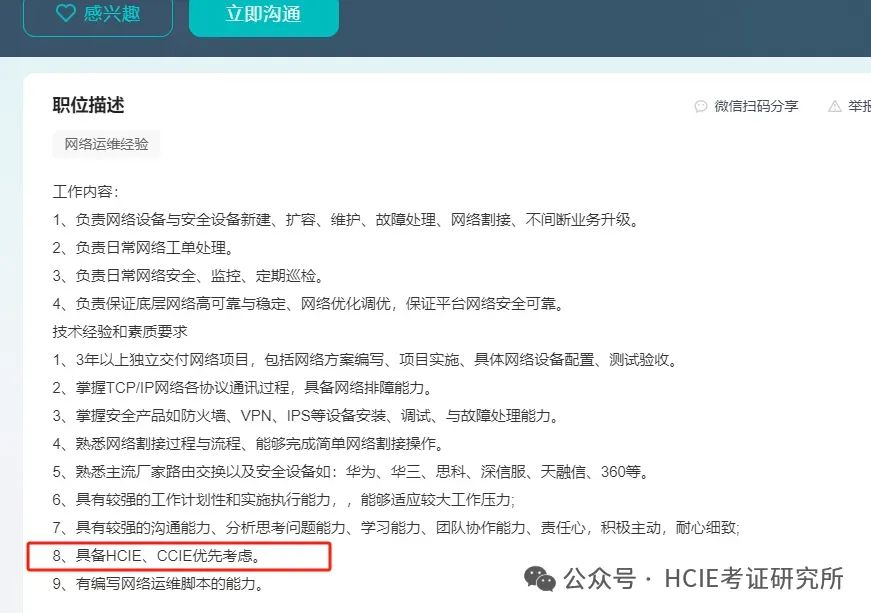文章目录
- 前言
- 一、Linux的历史
- 二、版本
- 三、Linux的环境安装
- 1. 腾讯云服务器的申请
- 2. xshell的安装与使用
- 四、 简单学习4个基本的Linux指令
- 1. ls
- 2. pwd
- 3. mkdir
- 4. cd
- 五、创建普通用户
- 总结
前言
Linux的历史,版本,Linux的环境安装、简单学习4个基本的Linux指令等的介绍
一、Linux的历史
从二战计算机发明开始(起初是为了计算弹道), 一直到后来雷纳斯托瓦兹21岁的时候适用了搭载了UNIX操作系统的电脑后,自己写了Linux操作系统的第一个版本,并且免费开放源代码,后来一些顶尖黑客,程序员等就不断维护,Linux不断发展,到现在成为了一个非常厉害的操作系统。
二、版本
Linux有商业版本和技术版本两个版本。
商业版本的ubuntu,centos等底层都是使用的技术版本,只是经过了一些加工(图形化界面什么的,不是很清楚)。
三、Linux的环境安装
- 可以使用裸机安装或者双系统
- 可以使用虚拟机
- 使用云服务器
1. 腾讯云服务器的申请
新手建议使用云服务器,因为比较简单
云服务器需要收费,如阿里云,腾讯云,华为云,等
但是也有新人福利,比如腾讯云可以免费体验一个月
以下以腾讯云为例(新人免费一个月):
-
首先进入腾讯云官网(腾讯云官网)新人可以先注册实名认证。

-
鼠标移动到产品标签,找到轻量应用服务器

-
点击免费体验,新用户免费体验一个月

-
往下翻,找到合适的点击立即适用

-
点击之后大概会有两个选项,选择离自己电脑近的地方即可,然后还有一个选项,我这里选的centos7.6的
-
然后进入控制台就可以看到已经体验到的云服务器了。

-
再点击我的试用,前往控制台即可

-
一定要点击重置密码然后自己设定一个密码

然后就基本OK了
2. xshell的安装与使用
-
- 登录xshell官网, 鼠标滚轮滚至最下边。找到家庭/学校免费

- 登录xshell官网, 鼠标滚轮滚至最下边。找到家庭/学校免费
-
- 然后点击下载即可

- 然后点击下载即可
-
- 然后就可以使用了
首先使用ssh root@ip 指令登录你的云服务器。
ip如下:

- 然后就可以使用了
效果如下:

此密码为之前云服务器的重置密码,点击确定。
-
- 初次登录可能会有这个弹窗

- 初次登录可能会有这个弹窗
点击接受并保存就可以
-
- 登录成功后可能显示warning,是很正常的

- 登录成功后可能显示warning,是很正常的
四、 简单学习4个基本的Linux指令
1. ls
查看当前目录下的内容

- 初次可能什么也没有,也可能一堆东西不必在意
2. pwd
查看当前目录

3. mkdir
创建一个目录文件夹 mkdir 文件夹的名字

4. cd
跳转到指定目录下

五、创建普通用户
可以添加普通用户给其他合作的人共同使用服务器。
-
adduser 用户名

-
passwd 用户名

-
为普通用户设置密码,并确认密码

- Linux环境下,密码不回显,两次密码不一致需要重新输入。
- 普通用户创建完成,可以重新打开xshell,使用普通用户登录
ssh 普通用户名@ip

-
输入为普通用户设置的密码

-
然后就登录成功

-
若普通用户忘记密码
登录root用户,使用 passwd 普通用户名 指令, 为普通用户重置密码

- 这里就可以为普通用户重新设置密码
-
删除普通用户
userdel -r 普通用户名

-
普通用户无法登录

总结
Linux的历史,版本,Linux的环境安装、简单学习4个基本的Linux指令等的介绍